清新色:用LR和Photoshop制作干净清新色调照片
yechen 人气:0整个教程主要通过PS和LR给图片进行调色,大部分都属于一些街景或者风景照,整个色调属于淡淡的蓝色系,给人一种安静清新的感觉,色调很通透,教程主要也是跟同学们分享一些调色思路,并不是说这个调色方法使用于所有照片,有很多同学们那不同的照片来进行调色,但是最后的色调并不是想要的小清新,就觉得教程是不对的,其实是因为决定色调的因素太多,前期对相机的设置,都对后期的调色起着很关键的作用,所以想要学好调色,一定要知道各种颜色的加减会是什么颜色,学会原理,相信同学们会做的更好。
效果图:

原图:

操作步骤:
佳能6d相机+24-70拍摄,拍摄时间早晨10点前后,坐标福州(名桂佳园附近)储存格式RAW,在调整之前先来分析一下原图,这张照片要想调整成一张比较清新干净的照片有几个问题需要解决。
1.照片不够通透
2.构图有些杂乱
3.颜色有些显脏
4.建筑有些倾斜

找到这些问题有一个清晰思路,接下来就来解决这些问题吧
LR导入图片
1.删除色差和启用镜头配置文件
2.变换选择垂直,校正建筑与地面,达到横平竖直。
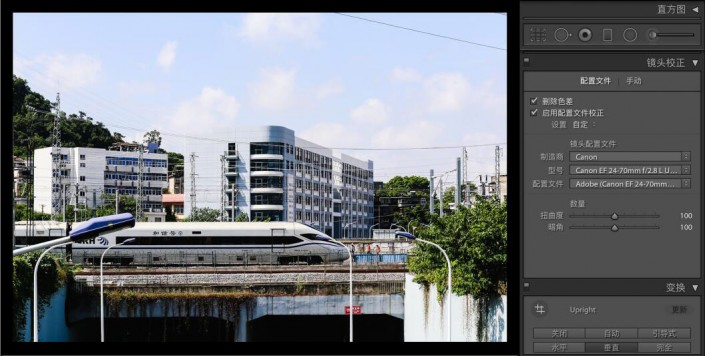
调整色温
1.降低色温减少画面的黄色
2.让画面偏冷看上去比较清新干净。
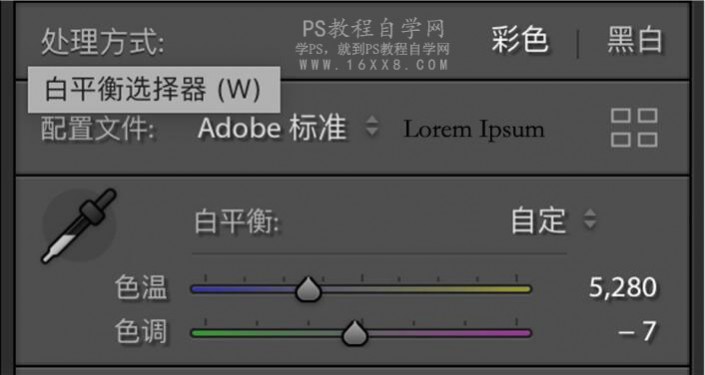
调整曝光
1.降低高光和白色防止天空曝光
2.提高阴影和黑色提取画面更多细节

RGB.红.绿.蓝曲线调整
因为上一步提高了画面里的阴影增加了黑色,照片比较灰,所以这一步用曲线来增加一些对比,注意红绿蓝曲线调整同样位置否则画面有偏色,稍微有一些些胶片的感觉
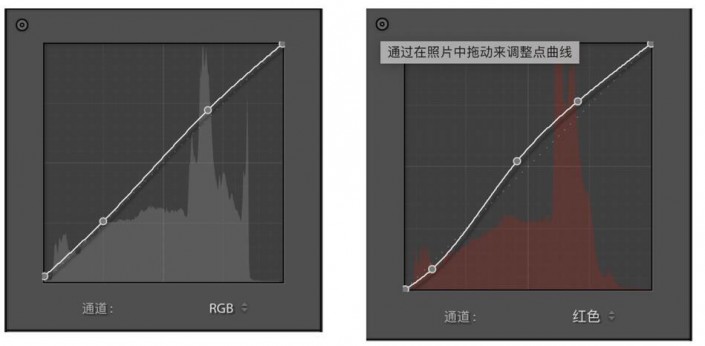
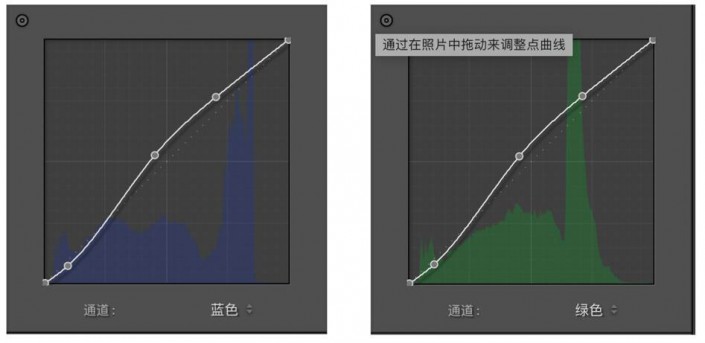
偏好里同样增加画面对比
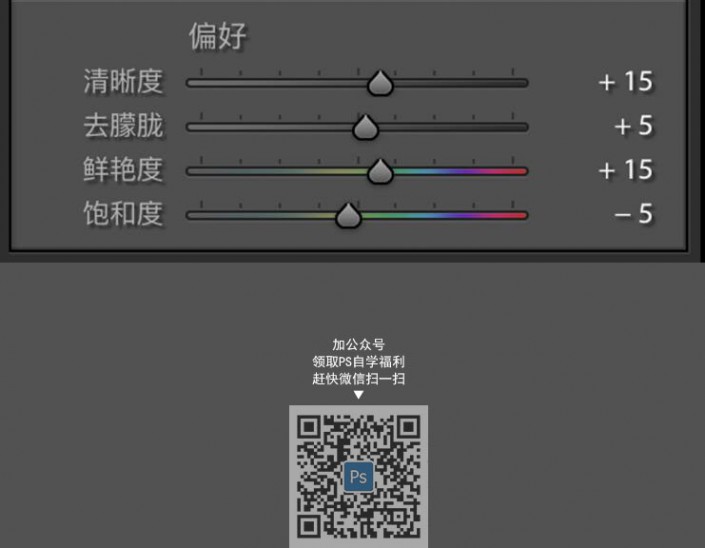
HSL颜色调整,主要调整天空颜色以及植物的颜色,让画面更加清新



调整前

调整后

调整分离色调,也是最重要的一步,分别在高光和阴影里加入好看的青色,根据不同场景适当加入
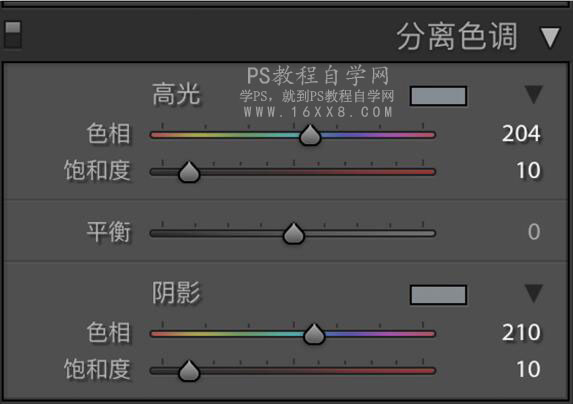
调整三原色相机校准,适当增加一些蓝原色可让整个画面更通透,也可以在这里把天空和植物调整自己想要的颜色
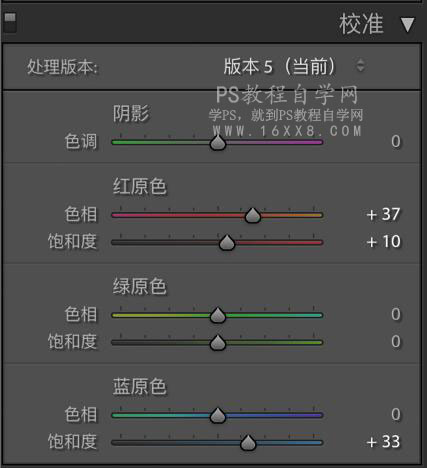
调整后,你能看得出,高光和阴影里的青色吗

导入PS可选颜色里,选择白色减黑色减黄色,可以让天空白云更干净

选择蓝色,减黄让蓝色更干净,减洋红让天空带些湖蓝色
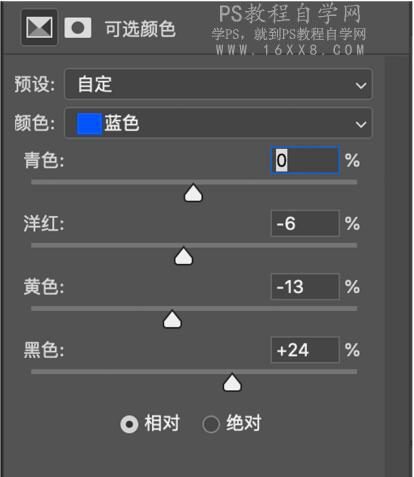
适当降一些不透明,让画面更协调一些
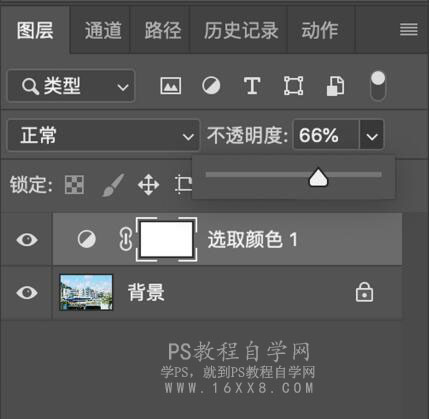
整体呈现偏蓝青冷色,让画面更加干净通透

关于二次构图,大多以居中构图或满构图,小清新类的画面比例多为1:1、 3:2、16:9、4:3、 5:4

关于锐化
个人习惯使用USM锐化,锐化数值可以参考
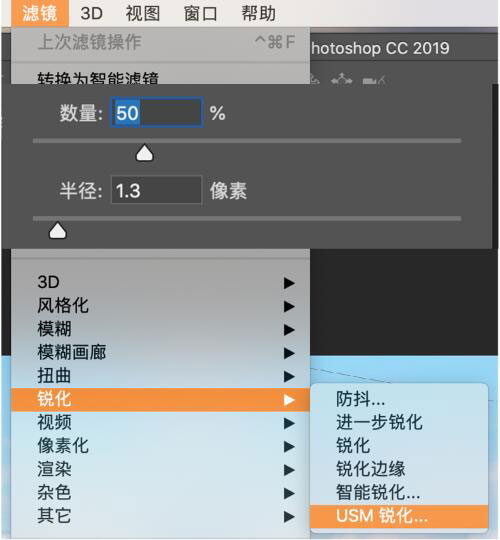
关于导出
导出时选择jpg格式,把高度更改1080像素,发朋友圈不易被压缩画质
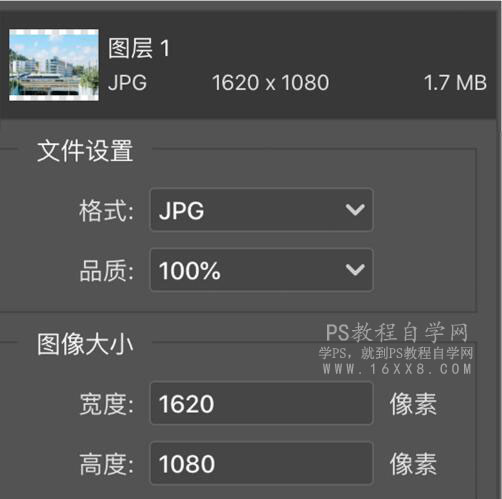
完成:

同学们需要更多地去观察生活,图片所表达出来的内容才是主要的,一张有故事的图,片远远大于后期,调色也不是固有的,而是结合照片去定色,一起来学习吧。
加载全部内容